Az Office 365 jelszó visszaállítása
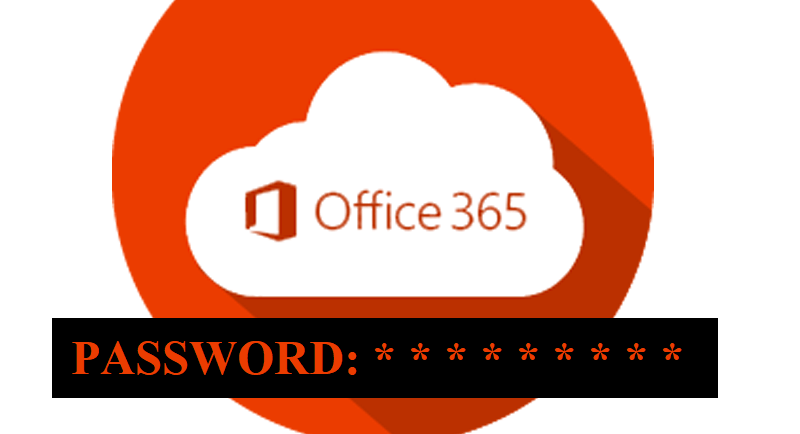
Az Office 365 a Microsoft saját népszerű felhőalapú előfizetési szolgáltatása. Összehozza az olyan alkalmazások funkcionalitását, mint az Excel és az Outlook, a felhőalapú szolgáltatásokkal, így vonzóvá teszi mind az egyének, mind a kisvállalkozások, mind a vállalatok számára.
A reklámozás szerint az Office 365 előfizetés a felhasználók számára sok hasznot és hasznos funkciót kínál - például egy 1 TB OneDrive felhőalapú tárolást, csoport alapú együttműködési és kommunikációs eszközöket, az adatokkal való teljes kompatibilitást és az adatok átvitelét a Microsoft más termékeire és onnan, valamint a lehetőséget hogy a felhasználó igénybe vehesse ezeket a funkciókat akár öt számítógépen vagy Mac-en. Ezt szem előtt tartva nem csoda, hogy a szolgáltatás olyan népszerű, mint amilyen.
Mindazonáltal, bármennyire is hasznos lehet, az Office 365 jelent egy újabb fiókot, amelyet kezelnie kell egy újabb egyedi jelszóval, amelyet össze kell állítania, megjegyeznie, beadnia és alkalmanként megváltoztatnia, hogy biztonságban maradjon. És azt akarja, hogy biztonságos legyen, mert ha valaki feltöri, azt mondta, hogy a rosszindulatú szereplő hozzáférhet az adott fiókban tárolt minden felbecsülhetetlen értékű információhoz.
A biztonsági kérdések minden bizonnyal nem újdonságok a Microsoft számára. A legfrissebbek közül néhány 2019 januárjáig nyúlik vissza, amikor állítólag illetéktelen személyek részleges hozzáférést kaptak a 2019. január 1-jétől2019. Március 28-ig tartó e-mailekhez. A helyzet orvoslása és feltehetően a további vita elkerülése érdekében a Microsoft 2019 végén bocsátotta ki az új Office 365 fejlett fenyegetésvédelem (ATP) szolgáltatást. Az említett szolgáltatás célja a jogsértések észlelése és a megfelelő intézkedések meghozatala az ezekre való reagáláshoz. A történelem szem előtt tartásával azonban a felhasználóknak jó lenne, ha lábukkal állnának az Office 365-hez, és számláikat zárva tartják. Elég annyit mondani, hogy itt elengedhetetlen a megfelelő jelszavak használata, és a jelszavak rendszeres cseréje, valamint az esetleges további óvintézkedések meghozatala. Így teheti ezt.
Table of Contents
Az Office 365 jelszó visszaállítása
- Jelentkezzen be az office.com/signin fiókba azzal a fiókkal, amelynek jelszavát meg akarja változtatni.
- Kattintson a „Beállítások” gombra.
- Kattintson a „Jelszó” gombra.
- Írja be a régi jelszavát.
- Hozzon létre új jelszót.
- Erősítse meg az új jelszót.
- A munka befejezéséhez kattintson a „Küldés” gombra.
A jelszóbiztonság növelése az Office 365 alkalmazásban
- Bejelentkezés az Azure portálra (https://portal.azure.com) globális rendszergazdaként.
- Válassza az „Azure Active Directory” lehetőséget.
- Válassza a „Jelszó visszaállítása” lehetőséget.
- Válassza a „Kiválasztott” vagy az „Összes” lehetőséget.
- Válassza a „Mentés” lehetőséget a választás tárolásához.
- Válassza a „Hitelesítési módszerek” lehetőséget, hogy kiválassza a felhasználók számára elérhető módszerek számát.
- A folytatáshoz kattintson a „Mentés” gombra.
- A regisztráció konfigurálásához állítsa be a hány napot kérje a felhasználókat a hitelesítési információk újbóli megerősítéséről.
- A munka befejezéséhez kattintson a „Mentés” gombra.
Segítség az elveszett Office 365 jelszó helyreállításához
Ha biztos benne, hogy helyes felhasználói azonosítója van, de nehezen fér hozzá fiókjához a jelszavával, akkor kövesse a lépéseket a segítségért:
- A bejelentkezési oldalon válassza a „Nem tudja elérni a fiókját?” Lehetőséget.
- Ennek eredményeként megjelenik a „Jelszó visszaállítása” oldal.
- Ellenőrizze a felhasználói azonosítót a szövegmezőben.
- A captcha elvégzése után kattintson a „Next” gombra.
- Válassza a „Kapcsolatfelvétel az adminisztrátorral” lehetőséget, és várja meg a választ.





